 |
Kopiere fastvaren til minnekortet |
| |
Programmet kan kopieres til kameraets minnekort ved hjelp av en datamaskin utstyrt med kortleser eller kortspor. |
| |
| 1 |
Sett inn et formatert minnekort I kortleseren eller kortsporet. Hvis Nikon Transfer er installert, vil den starte automatisk; velg Quit (Avslutt) på applikasjonsmenyen for å avslutte Nikon Transfer. |
| |
| 2 |
En mappe uten navn vises på skrivebordet. Kopier mappen “firmware” fra mappen “L100Update” til denne mappen uten navn. |
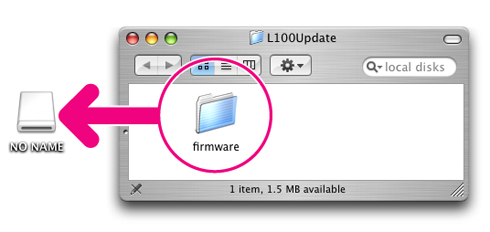 |
| I Mac OS X, kalles datapakker uten navn for “NO NAME” (UTEN NAVN) |
| |
| Når kopieringen er ferdig, må du åpne mappen “firmware” i datapakken uten navn og kontrollere at den inneholder filen “firmware.bin”. |
| |
| 3 |
Dra volumet uten navn over i papirkurven og fjern minnekortet fra kortleseren eller kortplassen. |
 |
Oppdatere kameraets fastvare |
| |
Under oppdateringen må du ikke: |
| • |
Fjerne minnekortet |
| • |
Slå av kameraet |
| • |
Trekke ut eller kople fra AC-adapteret |
| • |
Fjerne batteriet |
| • |
Utsette kameraet for kraftig elektromagnetisk støy |
| Noe av ovenstående kan gjøre kameraet ubrukelig. |
| |
| 1 |
Sett inn minnekortet som inneholder fastvaren i kameraets minnekortspor. |
| |
| 2 |
Slå på kameraet. |
| |
| 3 |
Trykk på  -knappen for å vise menyene. Trykk på venstre på multivelgeren og velg -knappen for å vise menyene. Trykk på venstre på multivelgeren og velg  (oppsett)-kategorien. (oppsett)-kategorien. |
| |
| 4 |
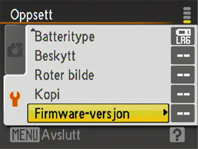 Oppsett -menyen vil vises på kameraskjermen. Velg Firmware-versjon. Oppsett -menyen vil vises på kameraskjermen. Velg Firmware-versjon. |
| |
| 5 |
 En dialogboks for oppdatering av fastvaren vil vises. Velg Ja og trykk på midten av En dialogboks for oppdatering av fastvaren vil vises. Velg Ja og trykk på midten av  -knappen midt på multivelgeren for å starte oppdateringen. -knappen midt på multivelgeren for å starte oppdateringen. |
| |
|
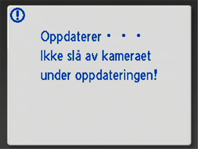 Meldingen som vises til høyre, vises mens oppdateringen pågår. Meldingen som vises til høyre, vises mens oppdateringen pågår. |
| |
|
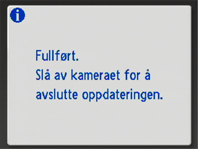 Meldingen som vises til høyre, vises når oppdateringen er ferdig. Meldingen som vises til høyre, vises når oppdateringen er ferdig. |
| |
| |
| 6 |
Bekreft at oppdateringen er vellykket gjennomført.
| 6-1. |
Slå av kameraet og fjern minnekortet. |
| 6-2. |
Kontroller kameraets fastvareversjon som beskrevet i Steg 2, “Kontroller den nåværende fastvareversjonen til kameraet”. |
| 6-3. |
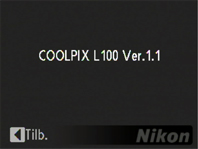 Hvis versjonen som vises er 1.1, er oppdateringen vellykket. Hvis versjonen som vises er 1.1, er oppdateringen vellykket. |
|
| |
| Hvis ikke oppdateringen var vellykket, ta kontakt med en Nikon servicerepresentant. |
| |
| 7 |
Formatere minnekortet. |
| |
| Dette fullfører oppdateringen av fastvaren. |
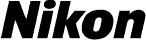
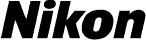



 -knappen for å vise menyene. Trykk på venstre på multivelgeren og velg
-knappen for å vise menyene. Trykk på venstre på multivelgeren og velg  (oppsett)-kategorien.
(oppsett)-kategorien.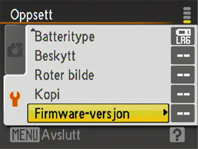 Oppsett -menyen vil vises på kameraskjermen. Velg Firmware-versjon.
Oppsett -menyen vil vises på kameraskjermen. Velg Firmware-versjon.
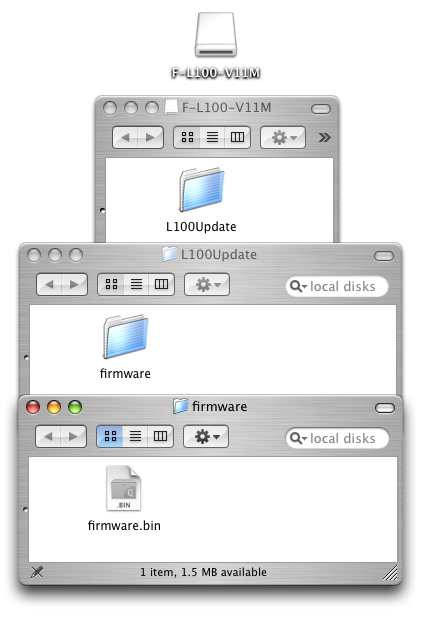

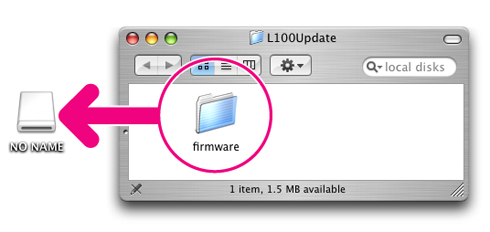

 -knappen for å vise menyene. Trykk på venstre på multivelgeren og velg
-knappen for å vise menyene. Trykk på venstre på multivelgeren og velg  (oppsett)-kategorien.
(oppsett)-kategorien.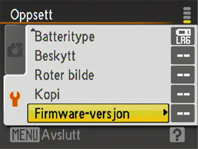 Oppsett -menyen vil vises på kameraskjermen. Velg Firmware-versjon.
Oppsett -menyen vil vises på kameraskjermen. Velg Firmware-versjon. En dialogboks for oppdatering av fastvaren vil vises. Velg Ja og trykk på midten av
En dialogboks for oppdatering av fastvaren vil vises. Velg Ja og trykk på midten av  -knappen midt på multivelgeren for å starte oppdateringen.
-knappen midt på multivelgeren for å starte oppdateringen.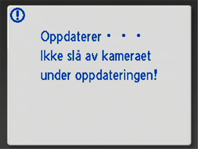 Meldingen som vises til høyre, vises mens oppdateringen pågår.
Meldingen som vises til høyre, vises mens oppdateringen pågår.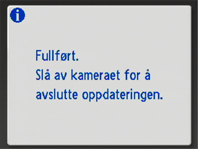 Meldingen som vises til høyre, vises når oppdateringen er ferdig.
Meldingen som vises til høyre, vises når oppdateringen er ferdig.